Funkcja oczyszczania konwersacji w Outlook może zmniejszyć liczbę wiadomości w folderach poczty. Zbędne wiadomości z konwersacji są przenoszone do folderu Elementy usunięte.
Co to jest konwersacja?
Konwersacja może być znana według terminu wątek wiadomości e-mail. Konwersacja to kompletny zbiór wiadomości e-mail od pierwszej wiadomości po wszystkie odpowiedzi. Wiadomości w konwersacji mają ten sam temat.
Jeśli na przykład po wysłaniu wiadomości adresat na nią odpowie, powstanie konwersacja. Konwersacje mogą zawierać wiele odpowiedzi od nadawcy oraz adresata. Wiele osób może odpowiadać na różne wiadomości należące do konwersacji.
Do czego służy funkcja oczyszczania konwersacji?
Funkcja oczyszczania konwersacji ocenia zawartość każdej wiadomości w konwersacji. Jeśli wiadomość jest zawarta w całości w jednej z odpowiedzi, ta wiadomość jest usuwana. Warto rozważyć poniższy przykład.
Jacek wysyła wiadomość do Anety i Krzysztofa. Aneta wysyła odpowiedź zarówno do Jacka, jak i do Krzysztofa, załączając w treści wiadomości programu Outlook całą oryginalną wiadomość programu Outlook otrzymaną od Jacka. Po przeczytaniu wiadomości od AnetyKrzysztof wysyła odpowiedź zarówno do Jacka, jak i do Anety. Odpowiedź wysłana przez Krzysztofa zawiera wszystkie poprzednie wiadomości z konwersacji. Funkcja oczyszczania konwersacji może usunąć wszystkie wiadomości oprócz ostatniej wysłanej przez Krzysztofa, ponieważ zawiera ona kopie wszystkich poprzednich wiadomości.
Funkcja oczyszczania konwersacji jest najbardziej przydatna w przypadku konwersacji zawierających wiele odpowiedzi, szczególnie jeśli są one przeznaczone dla wielu adresatów.
Usuwanie zbędnych wiadomości
-
(Klasyczna wstążka) Na karcie Narzędzia główne w grupie Usuwanie kliknij pozycję

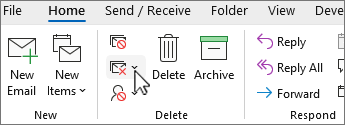
(Wstążka uproszczona) Na karcie Narzędzia główne kliknij strzałkę obok pozycji

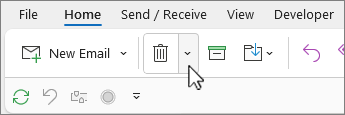
-
Wybierz jedną z następujących opcji:
-
Oczyść konwersację Powoduje przejrzenie bieżącej konwersacji i usunięcie zbędnych wiadomości.
-
Oczyść folder Powoduje przejrzenie wszystkich konwersacji w wybranym folderze i usunięcie zbędnych wiadomości.
-
Oczyszczanie folderów & podfolderach Powoduje przejrzenie wszystkich konwersacji w wybranym folderze oraz w zawartych w nim folderach i usunięcie zbędnych wiadomości.
-
Zmienianie opcji funkcji oczyszczania konwersacji
Istnieje możliwość określenia, które wiadomości są omijane przez funkcję oczyszczania oraz gdzie są przenoszone usunięte wiadomości.
-
Kliknij kartę Plik.
-
Kliknij pozycję Opcje.
-
Kliknij pozycję Poczta.
-
W obszarze Oczyszczanie konwersacji wykonaj dowolną z następujących czynności:
-
Aby zmienić miejsce, do którego są przenoszone elementy, kliknij przycisk Przeglądaj obok pozycji Oczyszczone elementy zostaną umieszczone w tym folderze, a następnie wybierz folder programu Outlook. Domyślnie wiadomości są przenoszone do folderu Elementy usunięte. Jeśli w profilu programu Outlook znajduje się klika kont e-mail, każde z nich ma oddzielny folder Elementy usunięte. Wiadomości są przenoszone do folderu Elementy usunięte odpowiedniego dla danego konta e-mail.
-
Aby zreplikować strukturę folderów elementów usuwanych przez funkcję Oczyść (w przypadku użycia polecenia Oczyść folder i podfoldery), wybierz pozycję Podczas oczyszczania podfolderów ponownie utwórz hierarchię folderów w folderze docelowym.
Uwaga: Ta opcja nie jest dostępna, jeśli miejscem docelowym jest folder Elementy usunięte.
-
Aby zawsze zachowywać nieprzeczytane wiadomości, zaznacz pole wyboru Nie przenoś nieprzeczytanych wiadomości. Nie zaleca się zaznaczania tej opcji. Pozostałe wiadomości w konwersacji będą zawierać wszystkie usunięte wiadomości, nawet te nieprzeczytane.
-
Aby zawsze zachowywać skategoryzowane wiadomości, zaznacz pole wyboru Nie przenoś skategoryzowanych wiadomości. Zaleca się zaznaczenie tej opcji. Kategorie dotyczą konkretnych wiadomości i usunięcie skategoryzowanej wiadomości powoduje jej utratę.
-
Aby zawsze zachowywać oflagowane wiadomości, zaznacz pole wyboru Nie przenoś oflagowanych wiadomości. Zaleca się zaznaczenie tej opcji. Flagi dotyczą konkretnych wiadomości i usunięcie oflagowanej wiadomości powoduje jej utratę.
-
Aby zawsze zachowywać wiadomości podpisane cyfrowo, zaznacz pole wyboru Nie przenoś wiadomości podpisanych cyfrowo. Zaleca się zaznaczenie tej opcji.
-
Aby zawsze zachowywać oryginalną wiadomość w przypadku zmodyfikowania jej przez osobę załączającą ją w odpowiedzi, zaznacz pole wyboru Jeśli odpowiedź zawiera zmodyfikowaną wiadomość, nie przenoś oryginału. Zaleca się zaznaczenie tej opcji. Zapewnia ona zachowanie pełnego zapisu całej treści konwersacji w przypadku zmodyfikowania przez kogoś wiadomości zawartej w odpowiedzi.
-










